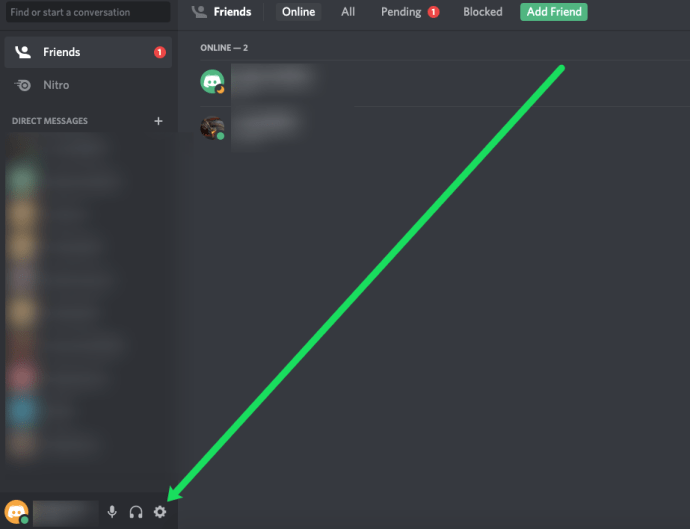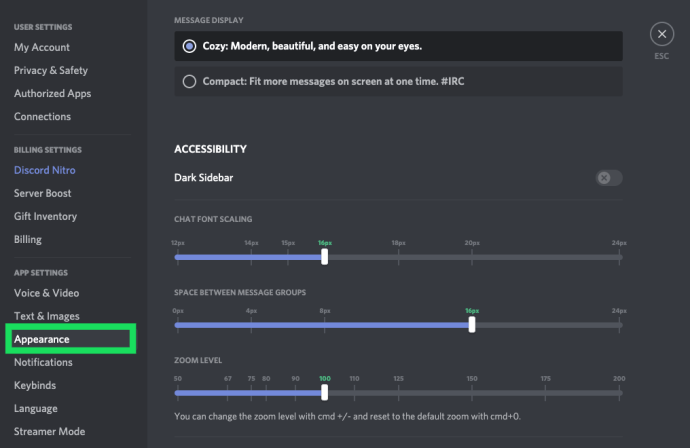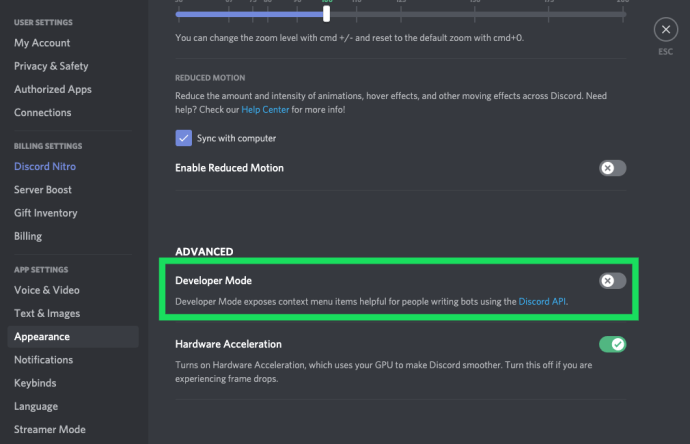Discord는 무료 문자 및 VoIP 서비스를 원하는 게이머에게 가장 인기 있는 도구 중 하나입니다. 플랫폼의 성장은 많은 서버 기반 게임 커뮤니티의 흥망성쇠를 보았습니다. Discord는 모든 회원이 자신의 서버를 만들고 회원의 필요에 따라 성장을 촉진할 수 있는 기회를 제공합니다. 짐작할 수 있듯이 모든 서버 커뮤니티가 평등하게 생성되는 것은 아니며 때로는 법률 문제보다 적은 비용으로 일부 서버가 생성됩니다.
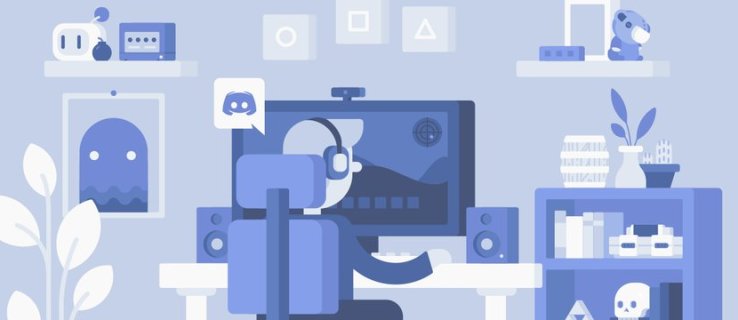
플랫폼은 사용자에게 커뮤니티 가이드라인을 제공하며, 이를 무시하면 결과가 따릅니다. 각 서버가 제대로 작동하는지 확인하는 것은 이 서버의 구성원, 심지어 방금 방문한 사용자에게 달려 있습니다. 지침(또는 법률)의 범위를 지키지 않는 사람들을 위해 Discord에 신고할 수 있는 방법이 있습니다.
Discord 서버 신고
서버 보고 프로세스는 기본적으로 개별 사용자 또는 메시지를 보고하는 것과 동일합니다. 약간의 추가 정보만 있으면 됩니다. Discord의 신뢰 및 안전 팀이 이 문제에 대한 조사를 시작하게 하려면 먼저 해야 할 일이 몇 가지 있습니다.
커뮤니티 가이드라인
지침을 준수하는 서버를 보고하는 위험을 피하려면 먼저 한 번만 제공해야 합니다. 가이드라인을 계속해서 준수한 서버를 신고하는 것은 표적 괴롭힘으로 간주될 수 있으며 실제로 문제가 되는 자신을 발견할 수 있습니다. 따라서 먼저 자신에게 호의를 베풀고 약간의 가벼운 독서를하십시오. 여기에서 커뮤니티 가이드라인의 전체 및 업데이트된 목록을 찾을 수 있습니다.
Discord의 중재자가 참을 수 없다고 생각하는 사항에 대한 간략한 설명:
- 괴롭힘
- 스팸 메시지
- 지적재산권 침해
- 아동 포르노 공유
- 자살이나 자해를 미화하거나 조장하는 행위
- 바이러스 배포
- 다른 사용자를 위협하는 행위
- 유혈 또는 동물 학대 이미지 공유
또한 이것이 개별 사용자가 아닌 서버 전체의 문제인지 확인해야 합니다. 회원의 무분별한 일부에 대해서만 전체 서버를 보고하는 것은 다소 극단적입니다. 서버의 관리자나 소유자에게 연락하여 위반 사항을 알리면 보고를 완전히 피할 수도 있습니다. 물론 그들이 괜찮거나 참여하게 된다면 서버에 보고하는 것이 훨씬 더 타당해 보입니다.
위 목록에서 다루지 않은 사항은 공식 보고서를 제출하기 전에 중재자에게 연락하는 것이 현명할 수 있습니다. 다시 말하지만, 개인이 전체 서버 다운의 원인이 되어서는 안 됩니다. 담당자는 책임 있는 개인과 쉽게 이야기하거나 차거나 금지할 수 있으므로 에스컬레이션의 필요성이 무효화됩니다.
그 모든 것에도 불구하고 스트레스를 유발하는 개인을 음소거하거나 차단할 수 있으므로 더 이상 메시지를 볼 수 없습니다. 마치 존재하지도 않는 것처럼. 그러나 위반에 시달리는 전체 서버의 경우 블록을 발행하기 전에 먼저 정보를 수집하는 것이 가장 좋습니다.
증거는 중요하므로 서버에서 보고, 읽거나, 들은 것과 상관없이 모든 것을 철저히 조사해야 합니다. 이는 관련된 사용자 및 메시지에 대한 각 ID를 수집할 수 있도록 하기 위한 것입니다. 귀하의 주장을 뒷받침할 증거가 많을수록 좋습니다. 보고서에 추가할 때까지 모든 메시지, 이미지 및 ID를 유지해야 합니다.
ID를 가져오기 전에 켜야 합니다. 개발자 모드 .
개발자 모드 활성화
iOS 기기에서 Discord를 사용하는 경우 메시지를 신고하기 위해 개발자 모드를 활성화할 필요는 없습니다. 신고하려는 메시지 위에 손가락을 대고 큰 빨간색을 탭하기만 하면 됩니다. 보고서 옵션이 화면에 나타날 때. 메시지를 신고하는 이유를 선택한 다음 보고서 창 하단에 있습니다.
그러나 서버를 보고하려면 개발자 모드 켜져 있어야 합니다. 또한 모든 증거가 도움이 되므로 신고하려는 메시지의 ID도 수집해야 합니다.
보고서를 제출하기 전에 다음 정보가 필요합니다.
- 보고하려는 모든 서버의 서버 ID입니다. 각 서버에는 고유한 ID가 있으므로 보고서에 표시할 때 혼동을 피하기 위해 어떤 ID가 어떤 서버에 속하는지 문서화해야 합니다.
- Discord에서 정한 커뮤니티 지침을 위반하는 활동을 조장하는 메시지 링크. 서버 ID와 유사하게 보고하는 모든 서버에서 가져옵니다. 서버당 3개가 트릭을 수행해야 하지만 더 재미있습니다.
- 활동에 참여하는 사용자의 사용자 ID입니다. 사용자 이름+태그와 혼동하지 마십시오. 사용자 ID는 영구 고정이며 사용자 이름과 달리 변경할 수 없습니다.
- 서버가 무엇을 하는지에 대한 간략한 설명을 제공합니다. 이 단계는 기술적으로 필수는 아니지만 특히 문제가 장기간에 걸쳐 발생한 경우 올바른 방향으로 안내하는 것이 나쁘지 않습니다.
PC에서 개발자 모드를 활성화하려면( 데스크톱 또는 웹 앱 ):
- 향하다 사용자 설정 왼쪽 하단에 있는 화면 이름 옆에 있는 톱니바퀴 모양의 아이콘을 클릭하면 됩니다.
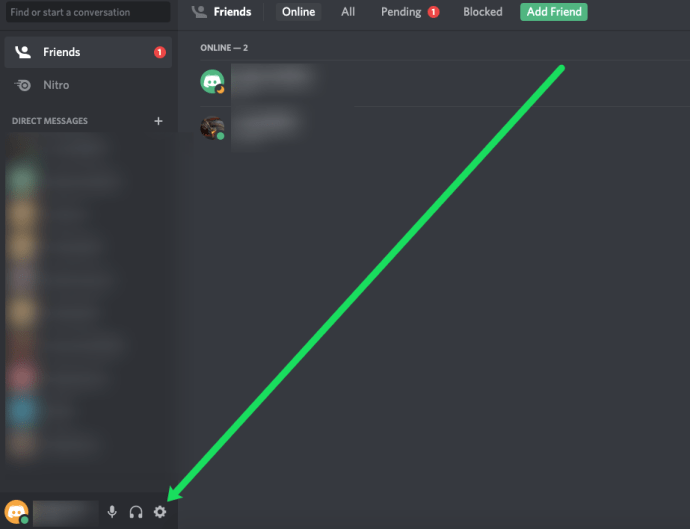
- 그런 다음 "모습” 탭을 선택합니다.
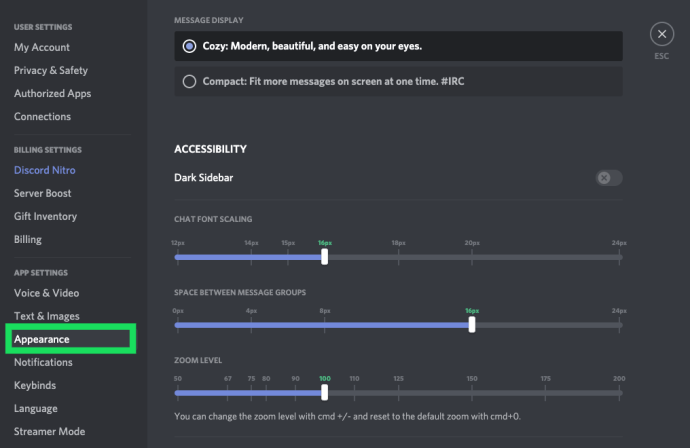
- "고급" 섹션까지 아래로 스크롤하고 옆에 있는 스위치를 토글합니다. 개발자 모드 .
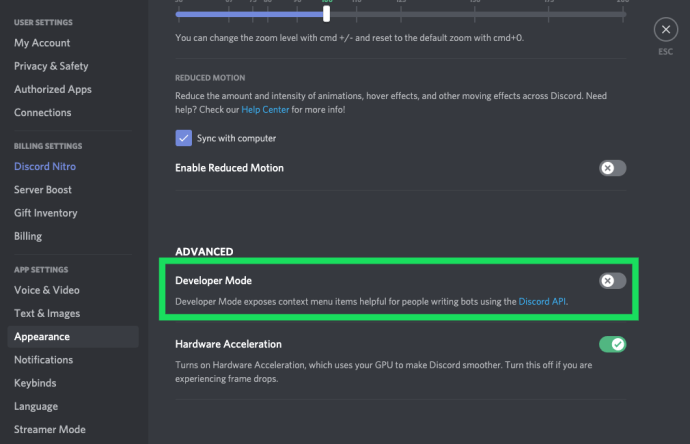
개발자 모드를 활성화하려면 iOS 장치:
- 탭 메뉴 화면의 왼쪽 상단 모서리에 있는 아이콘(세로로 쌓인 세 줄).
- 왼쪽에 서버 아이콘이 이미 보이면 이미 올바른 창에 있는 것입니다.
- 톱니바퀴 모양 아이콘( 사용자 설정 ) 화면 하단의 화면 이름 오른쪽에 있습니다.
- "앱 설정" 섹션까지 위로 스와이프하고 모습 .
- '고급' 섹션에서 탭하여 전환합니다. 개발자 모드 에.
- 모드가 활성화되면 토글이 파란색으로 표시되어야 합니다.

개발자 모드를 활성화하려면 기계적 인조 인간 장치:
- 탭 메뉴 화면의 왼쪽 상단 모서리에 있는 아이콘(세로로 쌓인 세 줄).
- 왼쪽에 서버 아이콘이 이미 보이면 이미 올바른 창에 있는 것입니다.
- 톱니바퀴 모양 아이콘( 사용자 설정 ) 화면 하단의 화면 이름 오른쪽에 있습니다.
- "앱 설정" 섹션까지 위로 스와이프하고 행동 .
- 토글하려면 탭하세요. 개발자 모드 에.

보고에 필요한 ID 얻기
이제 기기에서 개발자 모드가 활성화되었으므로 조금 더 깊이 파고들어 필요한 모든 ID를 수집할 차례입니다. 각 ID에 대한 절차는 필요한 ID와 사용하는 앱에 따라 약간씩 다릅니다.
서버 ID
PC(웹 또는 데스크탑 앱)를 사용하여 서버 ID를 얻으려면:
- 채널 목록 위에 있는 서버 이름을 마우스 오른쪽 버튼으로 클릭해야 합니다.
- 목록 하단에서 아이디 복사 클립보드에 추가할 수 있습니다.
- ID는 긴 숫자 문자열입니다.
- 메모장이나 Word 문서에 붙여넣고 어떤 ID인지, 어떤 서버에 속하는지 주석을 달아야 합니다.

Android 앱을 사용하여 서버 ID를 얻으려면:
- 탭 메뉴 화면의 왼쪽 상단 모서리에 있는 아이콘(세로로 쌓인 세 줄).
- 왼쪽에 서버 아이콘이 이미 보이면 이미 올바른 창에 있는 것입니다.
- 채널 목록 위에 있는 서버 이름을 길게 누릅니다.
- '추가 옵션'을 클릭합니다.
- 사본 ID는 목록의 마지막 항목이 됩니다. 탭하여 ID를 클립보드에 복사합니다.
- ID를 문서 앱이나 자신에게 보낼 수 있는 이메일에 붙여넣고 싶을 것입니다.

iOS 앱을 사용하여 서버 ID를 얻으려면:
- 탭 메뉴 화면의 왼쪽 상단 모서리에 있는 아이콘(세로로 쌓인 세 줄).
- 왼쪽에 서버 아이콘이 이미 보이면 이미 올바른 창에 있는 것입니다.
- 채널 목록 위에 있는 서버 이름 옆에 있는 점 세 개 아이콘을 누릅니다.
- 메뉴에서 ID 복사를 선택하여 ID를 클립보드에 복사합니다.
- ID를 문서 앱이나 자신에게 보낼 수 있는 이메일에 붙여넣고 싶을 것입니다.

메시지 링크
PC(웹 또는 데스크탑 앱)를 사용하여 메시지 링크를 얻으려면:
- 메시지 위에 마우스 커서를 놓고 메시지의 맨 오른쪽에 팝업되는 세 개의 점 아이콘을 클릭합니다.
- 선택하다 링크 복사 메뉴에서.

모바일 장치의 경우 Android에서만 메시지 링크를 복사할 수 있습니다. iOS 사용자의 경우 PC에 로그인하여 이전 방법을 수행해야 합니다.
Android 앱을 사용하여 메시지 링크를 얻으려면:
- 메시지를 길게 누릅니다.
- 팝업 메뉴에서 선택 공유하다. 그러면 추가 메뉴가 열립니다.
- 공유하다 하단에 위치해야 합니다.
- 수도꼭지 클립 보드에 복사 두 번째 메뉴부터

이제 보고서에 링크를 붙여넣을 수 있습니다.
"링크를 복사할 시간이 있기 전에 메시지가 삭제되었으면 어떻게 합니까?"
메시지가 삭제되면 콘텐츠가 사라지고 생성된 기록이 모두 제거됩니다. 신고하려는 메시지나 콘텐츠가 이미 삭제된 경우 Discord의 신뢰 및 안전 팀에서 해당 내용을 검색할 수 없습니다.
메시지 링크 없이 보고서를 제출할 수 있지만 Trust and Safety 팀은 문제를 조사하는 데 훨씬 더 많은 시간을 할애합니다. 그 결과 제안된 위반에 대한 조치가 취해지지 않을 가능성이 있습니다.
사용자 ID
PC(웹 또는 데스크톱 앱)를 사용하여 사용자 ID를 얻으려면:
- 위반을 나타내는 메시지를 찾아 보낸 사람의 사용자 이름을 마우스 오른쪽 버튼으로 클릭합니다.
- 목록 하단에서 아이디 복사 .
- 이것을 텍스트 파일이나 메모에 붙여넣고 나중에 혼동하지 않도록 사용자 ID'와 사용자 이름으로 올바르게 주석을 답니다.

사용자가 이름을 변경하더라도 사용자 ID는 여전히 사용자를 식별합니다.
모바일 장치(iOS 또는 Android 앱)를 사용하여 사용자 ID를 획득하려면:
- "사용자 프로필"로 이동해야 합니다. 서버에 있는 동안 왼쪽으로 스와이프하여 구성원 목록을 표시합니다.
- 회원을 찾아 사용자 이름을 탭합니다.
- 방금 가져온 메뉴에서 프로필 .
- "사용자 프로필" 화면에서 오른쪽 상단 모서리에 있는 세 개의 점 아이콘을 탭합니다.
- 탭 아이디 복사 신메뉴부터.
보고
모든 ID와 정보가 수집되면 Discord의 신뢰 및 안전 팀에 정보를 보낼 준비가 된 것입니다.
각 섹션에 필요한 다음 정보:
- 우리는 당신에게 어떤 도움을 줄 수? – 위의 링크를 클릭하기만 하면 이 필드가 이미 Trust & Safety로 채워져 있어야 합니다. 그렇지 않은 경우 드롭다운 메뉴의 사용 가능한 옵션에서 선택합니다.
- 귀하의 이메일 주소 – Discord 가입 시 사용한 이메일 주소를 입력합니다.
- 보고서 유형 – 드롭다운 메뉴의 사용 가능한 옵션에서 발생한 위반 유형을 선택합니다.
- 설명 – 위반사항에 대한 간략한 설명과 신고사유, 증거로 취득한 신분증을 입력합니다.
- 첨부 파일 – 메모나 워드 문서에 모든 ID를 추가했다면 여기에 첨부 파일로 업로드할 수 있습니다. 위반 사항을 증거로 스크린샷하기로 결정한 경우에도 매우 유용합니다. 여기에서 업로드할 수 있습니다.
보고서 작성이 완료되면 다음을 클릭합니다. 보고서 하단에 위치한 버튼. 보고서는 해당 부서에 전달되고 조사가 진행될 것입니다.
보고서 철회
위반이라고 생각했지만 아직 Discord의 커뮤니티 가이드라인을 한 번도 알리지 않은 것을 신고하기에는 너무 열심이었을 것입니다. 실제로 발생한 일은 전혀 위반이 아님이 밝혀졌습니다. 허위 신고는 Discord 서비스 약관에 위배되므로 가능한 한 빨리 지원을 요청하는 것이 가장 좋습니다.
모바일에서는 Discord의 Twitter 페이지로 이동하여 DM하고 상황을 설명하면 됩니다. 보고서를 삭제할 수 있도록 Discord 계정과 연결된 이메일을 제공해야 합니다. 해를 끼치거나 반칙이 없습니다.
데스크탑에서도 동일한 작업을 수행하거나 Discord 지원에 빠른 요청을 제출하면 몇 분 안에 답변을 받을 수 있습니다.